Savefrom.net для Опера скачать установить помощник
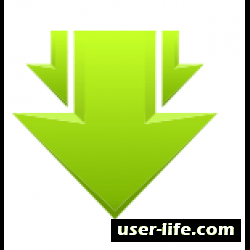
Всем привет! К нашему сожалению практически ни один интернет-обозреватель на сегодняшний день не способен загружать какие-либо файлы со сторонних ресурсов. Не смотря на то, что у браузера «Opera» функциональность намного больше, чем у конкурентов даже она не может загружать контент со сторонних ресурсов.
Но, к нашему счастью различными энтузиастами из интернета было разработано достаточно количество расширений, которые позволяют скачивать файлы из интернета. Одним из лучших таких сервисов является «Savefrom.net».
Расширение «Savefrom.net helper» - это продукт одноимённого сайта, который способен загружать видеозаписи с популярных на сегодняшний день хостингов. Одними из них являются YouTube, Dailymotion, Vimeo, Одноклассники, ВКонтакте, Facebook и так далее. Итак, давайте же разберёмся в процессе установки данного плагина на интернет-обозреватель «Опера».
Устанавливаем расширение
1) Итак, для установки данного плагина нам потребуется перейти в официальный магазин дополнений от компании «Opera». Для этого вам нужно первым делом перейти в раздел параметров браузера, оттуда в раздел «Расширения», а далее кликнуть левой кнопкой мыши по параметру «Загрузить расширения».
2) После этого в строку поиска нужно начать набирать название расширения.
3) Как вы видите, после указания его наименования в списке появляется только одно расширение, оно и нужно нам.
4) После того, как вы зайдёте на страницу установки расширения вы сможете ознакомиться с подробной информацией о разработчиках, поддерживаемых сайтах и так далее. Для того, чтобы начать загрузку плагина нужно кликнуть по кнопке «Добавить в Opera».
5) После этого будет запущен процесс инсталляции расширения. К слову, вы можете заметить, как зелёный цвет кнопки сменился на жёлтый – это и является своеобразным сигналом о начале инсталляции.
6) Как только процедура установки будет завершена вас переадресуют на официальный сайт разработчиков, а в панели браузера начнёт отображаться соответствующая иконка.
Персонализация расширения
Для того, чтобы перейти к разделу настроек плагина вам нужно кликнуть по его иконке в панели инструментов.
После того, как мы перешли на панель инструментов мы сможем увидеть тут несколько кнопок. В случае, если у вас возникла какая-либо проблема со скачиванием файла вы можете нажать на кнопку «Сообщить об ошибке» и тогда вас переадресуют на официальный сайт, где вы сможете заполнить соответствующую форму. Так же здесь вы сможете заметить кнопки, которые позволяют выборочно загрузить изображения, музыку и так далее (при условии, что они были опубликованы на портале).
Для того, чтобы выключить работу расширения на конкретном ресурсе вам достаточно активировать параметр «Отключить на этом сайте». На других сервисах расширение будет работать по-прежнему исправно.
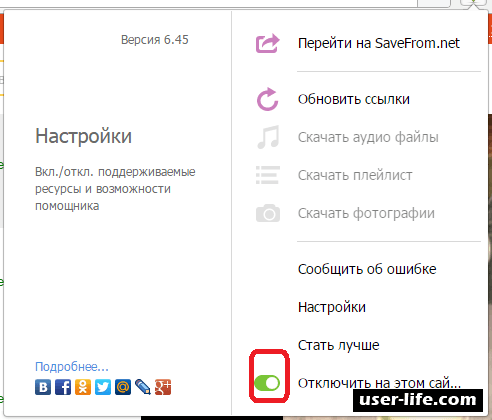
А включить плагин для ранее отключенного сайта можно точно таким же методом, только параметр «Отключить на этом сайте» нужно будет деактивировать.
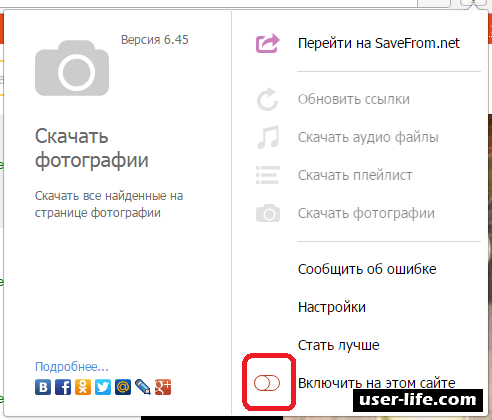
Если вы хотите максимально персонализировать данное расширение, то вам нужно перейти в ту же панель инструментов и нажать на пункт «Настройки».
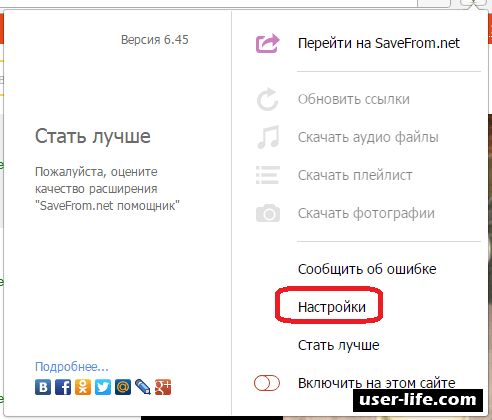
После этого нас перебросит в меню параметров плагина. Здесь вы сможете отрегулировать, на каком сайте расширение будет работать, а на каком нет.
В случае, когда в настройках вы деактивируете какой-либо сервис, загрузка файлов с него больше не будет осуществляться. При желании её можно включить тем же самым образом.
Загрузка контента
Итак, давайте же разберёмся в основном предназначении данного плагина – загрузкой мультимедийного контента. В качестве примера мы будем рассматривать достаточно популярный видео хостинг – «YouTube».
Первым делом нам нужно открыть абсолютно любую видеозапись, которую вы сможете найти. Как вы можете заметить, рядом с показателем подписок того или иного блоггера появляется зелёная кнопка «Загрузить» с выбором качества. Для того, чтобы загрузить видеозапись необходимо кликнуть именно по ней.
Далее будет начато скачивание видеоролика, который преобразован в документ с помощью расширения.
В общем и целом на любом другом ресурсе метод загрузки видеозаписей не меняется. Переменной является только форма, размер и цвет кнопки загрузки.
В качестве примера ниже показана кнопка загрузки видеозаписи из социальной сети «Вконтакте».
А в социальной сети «Одноклассники» кнопка преобразовывается подобным образом.
Так же клавиша загрузки отличается и на прочих ресурсах.
Отключение и деинсталляция плагина
Итак, мы уже узнали, как установить данное расширение, как им пользоваться и как отключить его на определённых ресурсах. Но если данный плагин был
нужен вам для загрузки нескольких роликов и своё предназначение он уже выполнил, то можно его полностью деинсталлировать с компьютера. Для этого сделайте следующее:
1) Первым делом нам нужно перейти в «Менеджер расширений» обозревателя. Как это сделать вы сможете узнать посмотрев на скрин ниже.
2) После в появившемся списке нужно отыскать плагин «Savefrom.net». Если вы хотите полностью деактивировать его работу на всех ресурсах, то вам нужно нажать на клавишу «Отключить».
Но если вы просто его отключите, то в данных обозревателя он ещё будет хранится и даже его ярлык так и будет висеть в панели браузера.
3) Если же вы хотите полностью деинсталлировать его с компьютера то вам нужно нажать на значок крестика, который расположен в меню настроек расширения.
Заключение
Итак, как вы видите, пользоваться плагином «Savefrom.net» достаточно просто. Надеемся, что данный материал смог помочь вам.
Всем мир!
Рейтинг:
(голосов:1)
Не пропустите похожие инструкции:
Комментариев пока еще нет. Вы можете стать первым!
Популярное
Авторизация






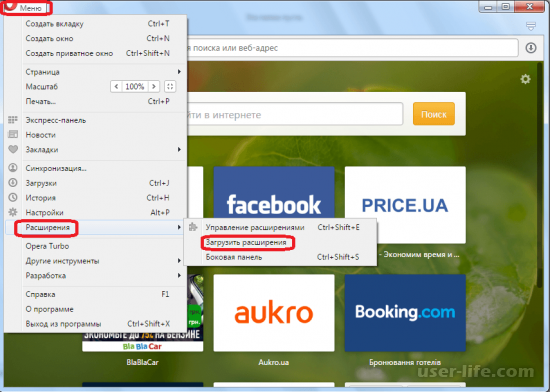
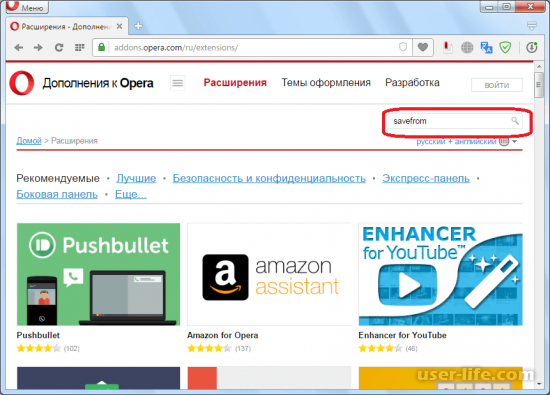
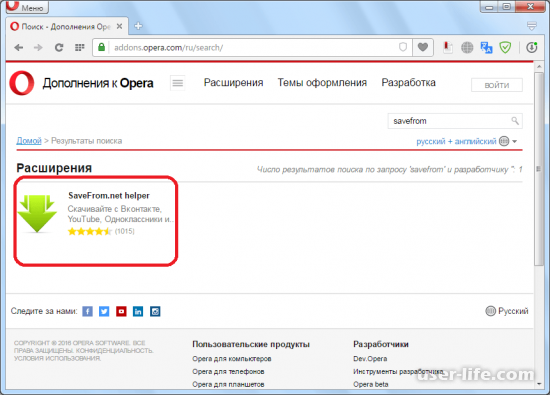
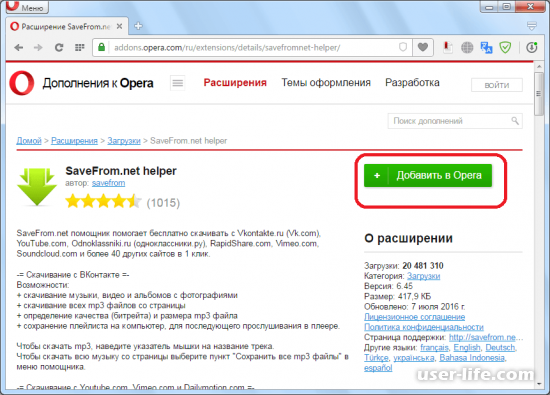
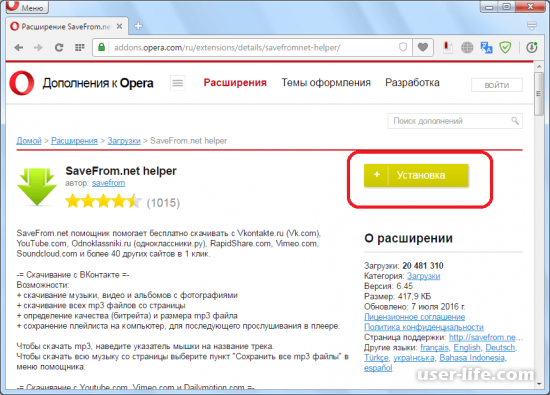
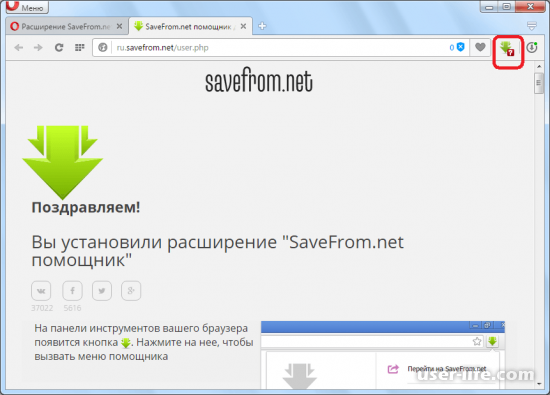
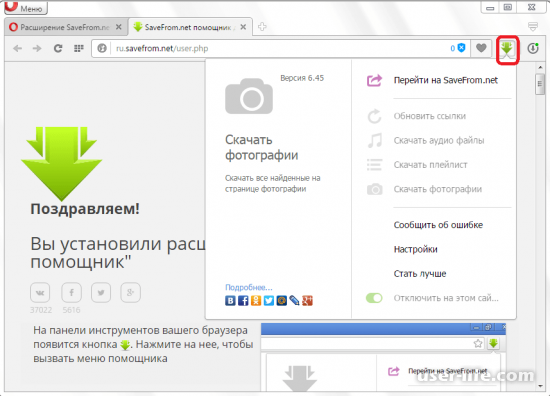
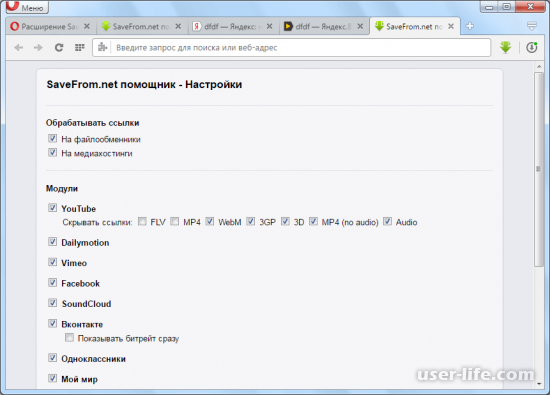
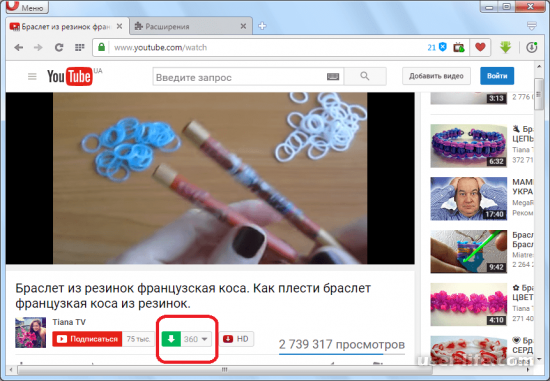
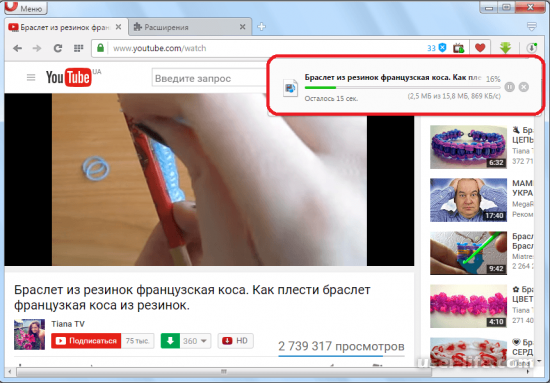
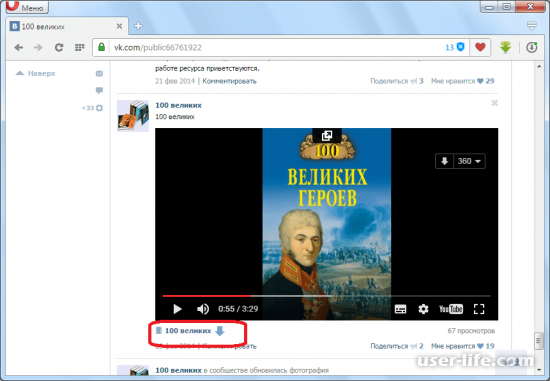
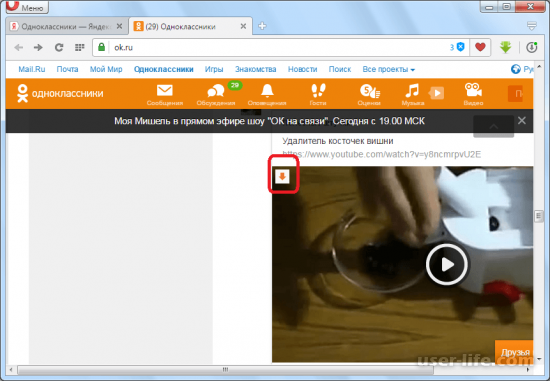
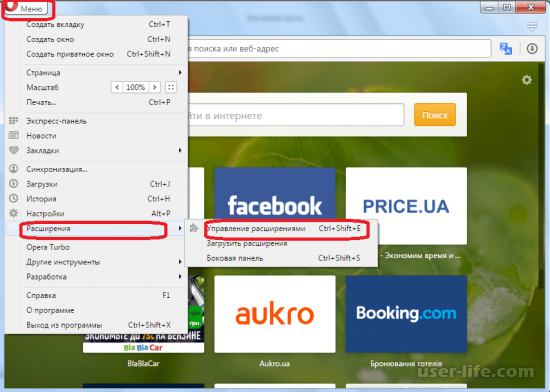
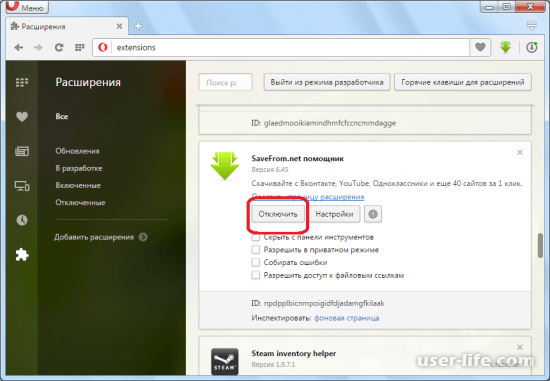
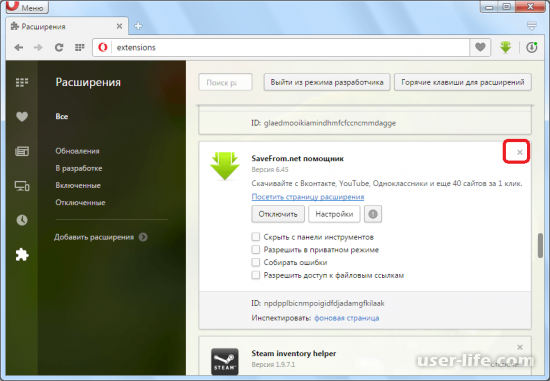


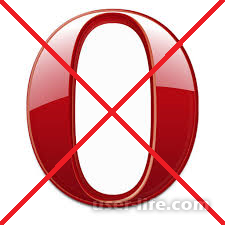

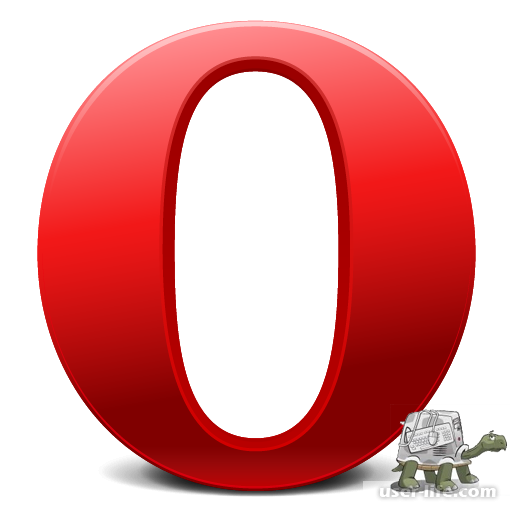
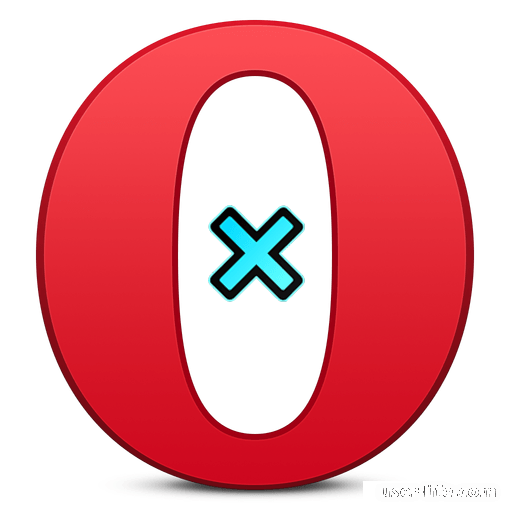

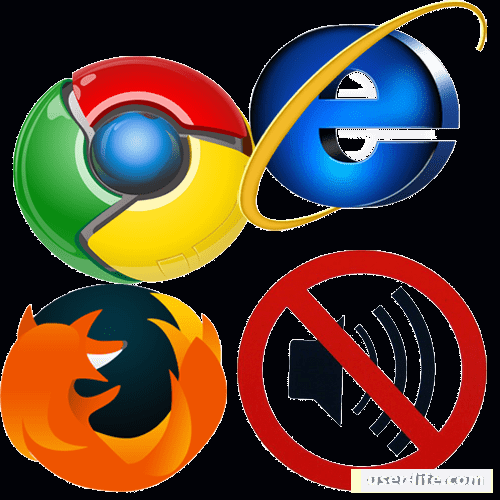

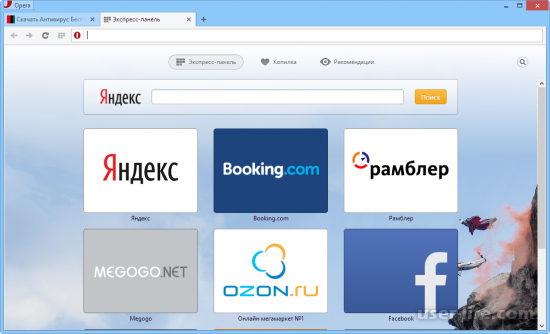
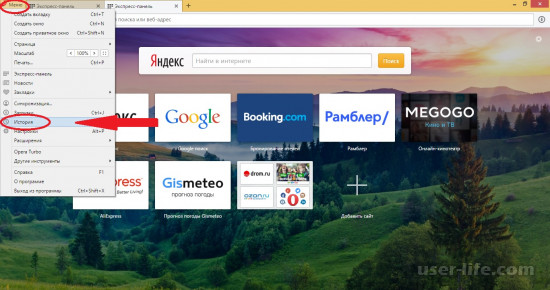
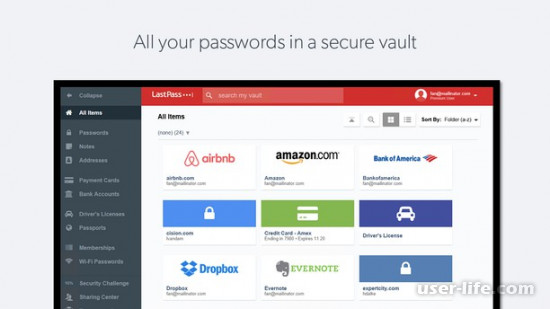








Добавить комментарий!